Wenn Sie regelmäßig E-Mails von Windows-Benutzern erhalten, die Microsoft Outlook als E-Mail-Client verwenden, haben Sie möglicherweise Anhänge mit dem Namen „winmail.dat“ erhalten öffne es. In diesem Artikel tauchen wir tief in winmail.dat-Dateien ein, erklären, was sie sind und wie Sie sie auf Ihrem Mac öffnen können. Wir sagen Ihnen auch, warum Sie sie möglicherweise nicht öffnen möchten.
Was ist eine winmail.dat-Datei?
Die Erweiterung .dat bedeutet einfach, dass die Datei eine Datendatei ist. Diese Daten können so ziemlich alles sein, einschließlich Text, Grafiken oder sogar Videos. Da macOS nicht weiß, welche Art von Daten die Datei enthält, kann es keine App zum Öffnen zuweisen. Sie könnten es in einem Texteditor öffnen und versuchen, festzustellen, welche Art von Daten sich in der Datei befinden, und dann manuell auswählen, welche App Sie versuchen und darin öffnen möchten, indem Sie im Finder mit der rechten Maustaste auf die Datei klicken und im Kontext „Öffnen mit“ auswählen Menü.
In diesem Artikel befassen wir uns jedoch mit einem bestimmten Typ von .dat-Datei, einer mit dem Namen winmail.dat. Eine winmail.dat-Datei wird von Microsoft Outlook als Wrapper für Daten erstellt. In einigen Fällen hat der E-Mail-Absender Outlook so eingestellt, dass Nachrichten im RTF-Format (Rich Text Format) verfasst werden. Und während der Mac problemlos RTF-Dateien lesen und schreiben kann, wird irgendwo zwischen der Verschlüsselung der Nachricht durch Outlook oder Microsoft Exchange und dem Senden eine winmail.dat-Datei an die Nachricht angehängt. In einigen Fällen kann es sich bei dem Anhang winmail.dat tatsächlich um einen echten Anhang handeln, z. B. ein falsch codiertes Word-Dokument oder eine Kalendereinladung.
So öffnen Sie eine winmail.dat-Datei auf Ihrem Mac
Das erste, was zum Öffnen von winmail.dat-Dateien zu sagen ist, ist:Seien Sie vorsichtig. Als allgemeine Regel sollten Sie niemals einen E-Mail-Anhang öffnen, es sei denn, Sie sind sich sicher, was es ist, und vertrauen dem E-Mail-Absender. Die Tatsache, dass ein Anhang mit dem generischen Namen „winmail.dat“ in Ihrem Posteingang ankommt, bedeutet, dass Sie unmöglich wissen können, was es ist oder ob der Empfänger ihn senden wollte.
Als Zweites ist zu sagen, dass der Anhang, wie oben erläutert, möglicherweise nichts anderes als eine Rich-Text-Version des Textes im Textkörper der E-Mail ist.
Bevor Sie also versuchen, den Anhang zu öffnen, fragen Sie den Absender, was er Ihnen senden wollte und ob seine E-Mail einen Anhang hätte haben sollen. Wenn die Antwort nein lautet, handelt es sich bei dem Anhang wahrscheinlich um die Rich-Text-Version der E-Mail. Um dies in Zukunft zu verhindern, können Sie den Absender bitten, Outlook so einzustellen, dass E-Mails als reiner Text oder HTML verfasst werden. Das sollte verhindern, dass die Datei winmail.dat angehängt wird.
Der Grund, warum Sie Anhänge nicht öffnen sollten, ohne zu wissen, was sie sind, ist, dass sie Malware sein könnten. Wenn Sie denken, dass Macs keine Malware bekommen, denken Sie nur, wie einfach es wäre, einen Anhang zu öffnen, der bösartigen Code enthält. Aus diesem Grund ist es eine gute Idee, Ihren Mac regelmäßig mit einem Anti-Malware-Tool auf Malware zu scannen. CleanMyMac X verfügt über einen Anti-Malware-Scanner, der das, was er auf Ihrem Mac findet, mit einer Datenbank bekannter Mac-Malware vergleicht. Wenn es etwas Verdächtiges findet, wird es entfernt. Sie können CleanMyMac X so einstellen, dass Ihr Mac regelmäßig automatisch gescannt wird, um ihn zu schützen, oder Sie können Scans manuell starten. CleanMyMac X hat auch ein praktisches Tool, mit dem Sie nicht mehr benötigte Anhänge in Mail löschen und Speicherplatz auf Ihrem Mac freigeben können. Sie können es hier kostenlos herunterladen.
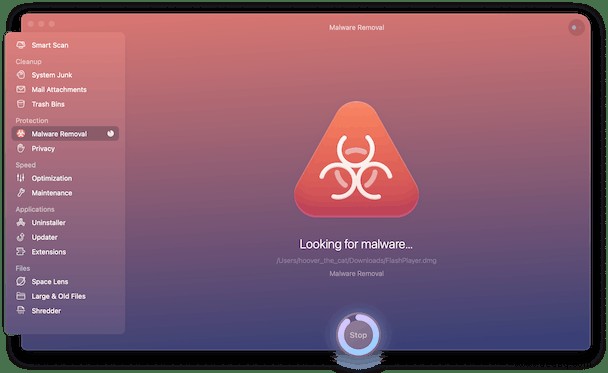
So öffnen Sie eine winmail.dat-Datei auf Ihrem Mac in einem Browser
Wenn Sie sicher sind, dass Sie die .dat-Datei auf Ihrem Mac öffnen möchten, ohne den Absender zu kontaktieren, gehen Sie wie folgt vor:
- Speichern Sie es auf Ihrem Desktop, indem Sie die Funktion zum Speichern von Anhängen Ihres E-Mail-Clients verwenden – in Apple Mail können Sie mit der rechten Maustaste auf den Anhang klicken und „Speichern“ wählen.
- Navigieren Sie in einem Webbrowser zu winmaildat.com
- Klicken Sie auf Datei auswählen und navigieren Sie zum gespeicherten Anhang.
- Drücken Sie Hochladen.
- Klicken Sie auf Start.
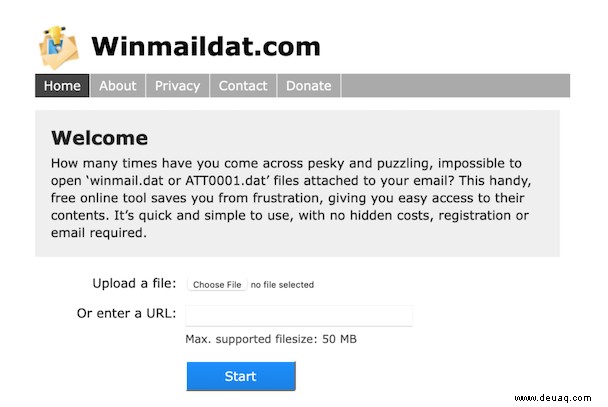
So öffnen Sie eine winmail.dat-Datei in Gmail
Der webbasierte Google Mail-Client von Google kann erkennen, ob winmail.dat-Dateien nur Rich-Text-Versionen einer E-Mail-Nachricht sind oder welche Art von Dokument der Anhang sein sollte. Wenn Sie also ein Gmail-Konto haben, leiten Sie die E-Mail an dieses weiter und navigieren Sie dann in einem Webbrowser zu Gmail.com, melden Sie sich an und öffnen Sie dort die weitergeleitete Nachricht.
Wie man eine winmail.dat-Datei öffnet, indem man sie im richtigen Format speichert
Wenn der Absender Ihnen mitteilt, dass er beabsichtigt hat, einen Anhang zu senden, fragen Sie ihn, welche Art von Datei er gesendet hat. Sie können den Anhang dann unter einem aussagekräftigen Namen und einer Dateierweiterung speichern, die von einer Anwendung geöffnet werden kann, die diesen Dateityp öffnet. Wenn es sich beispielsweise um ein Word-Dokument handelt, speichern Sie es als .doc oder .docx. Wenn es sich um eine Kalendereinladung handelt, speichern Sie sie als .ics.
Wie man eine winmail.dat-Datei mit TNEF’s Enough öffnet
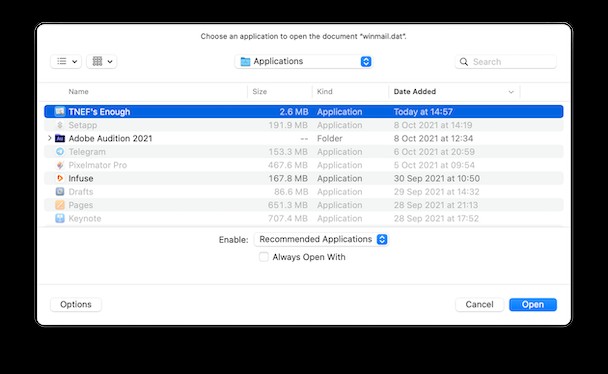
TNEF's Enough ist eine macOS-App, die entwickelt wurde, um offene winmail.dat-Dateien zu identifizieren. Laden Sie es aus dem Mac App Store herunter, starten Sie es, ziehen Sie den Anhang winmail.dat darauf oder klicken Sie mit der rechten Maustaste auf den Anhang und wählen Sie „Öffnen mit“ und TNEF ist genug. Sobald die Anwendung es geöffnet hat, können Sie es im richtigen Dateiformat exportieren.
Wie Sie sehen können, gibt es eine Reihe von Möglichkeiten, winmail.dat-Dateien auf Ihrem Mac zu öffnen. Bevor Sie dies tun, sollten Sie jedoch sicherstellen, dass Sie wissen, wer es gesendet hat und was es enthält. Unsere Lieblingsmethode ist die von Google Mail, weil sie so einfach ist. Aber alle anderen sollten auch funktionieren.